Sony Bravia IPTV – телевизор, который позволяет смотреть телеканалы местных провайдеров без исп.
Sony Bravia IPTV – телевизор, который позволяет смотреть телеканалы местных провайдеров без использования дополнительного оборудования.
Для подключения к телевещанию нужно настроить ТВ, подключив его к интернету и установив нужные программы.
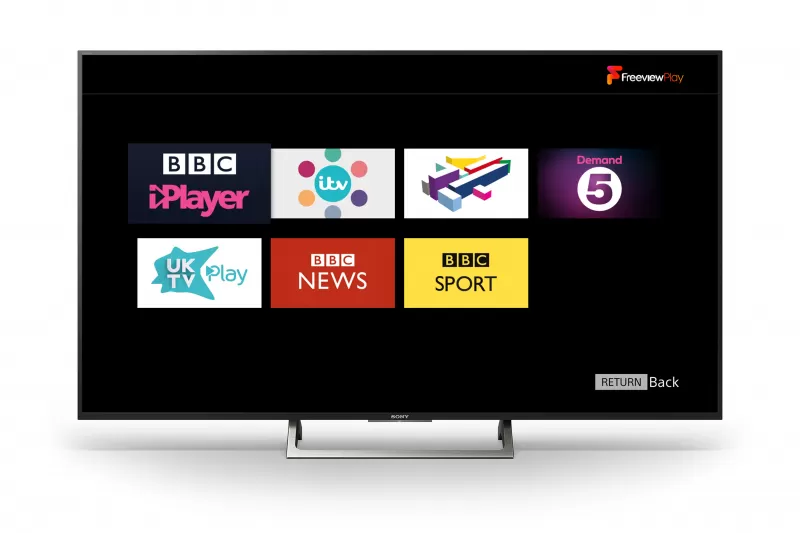
Настройка IPTV
Настройка IPTV на телевизоре Sony Smart TV начинается с подключение к сети Wi-Fi или установки адаптера беспроводной локальной сети UWA-BR100, который соединяется с устройством через USB.
Программы для IPTV Sony Bravia, настройка которых необходима для подключения к местному телевещанию, скачиваются из встроенного приложения.
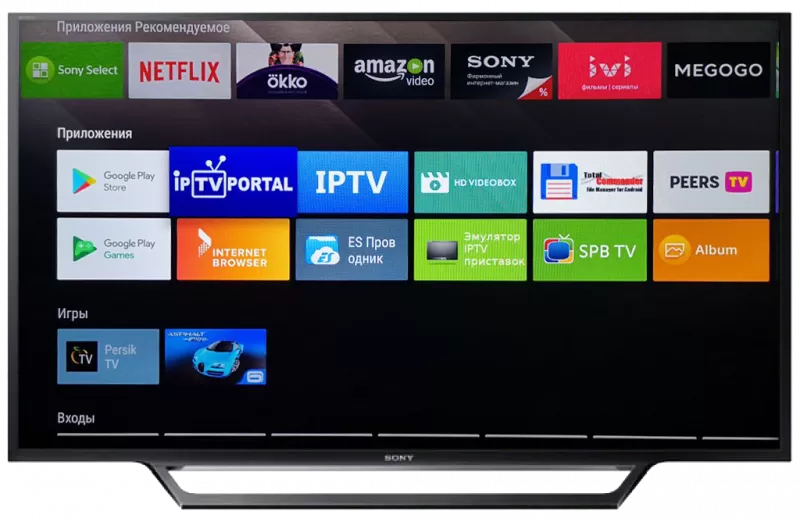
Как настроить каналы на телевизоре SONY
Подключение к Wi-Fi
Чтобы понять, как установить IPTV на телевизор Smart TV марки Sony, необходимо разобраться в том, доступен ли WiFi.
Если предусмотрена встроенная беспроводная сеть, то дополнительное оборудование не требуется.
- Нажмите кнопку «HOME» на пульте.
- Зайдите в раздел «Настройки».
- Откройте «Сетевая настройка».
- Выберите пункт «Беспроводная настройка».
- Запустите поиск имеющихся точек.
- Откройте точку с названием установленного роутера.
- Введите пароль доступа.
Настройка завершается после подключения к точке доступа.
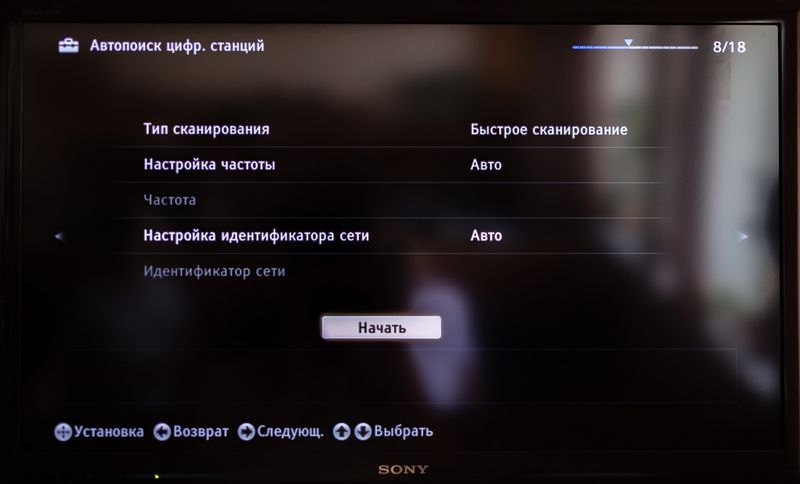
В некоторых моделях ТВ от Sony нет встроенного модуля для подключения к Wi-Fi. Для этого покупается адаптер UWA-BR100. Инструкция аналогична предыдущей, нужно только подключить устройство к ТВ.
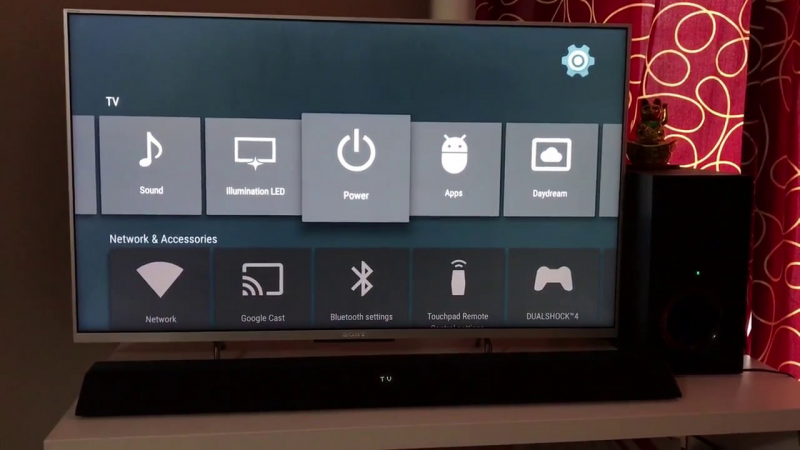
Установка SS IPTV
Для подключения IPTV на телевизоре Sony Bravia Смарт ТВ требуется выполнить следующую инструкцию:
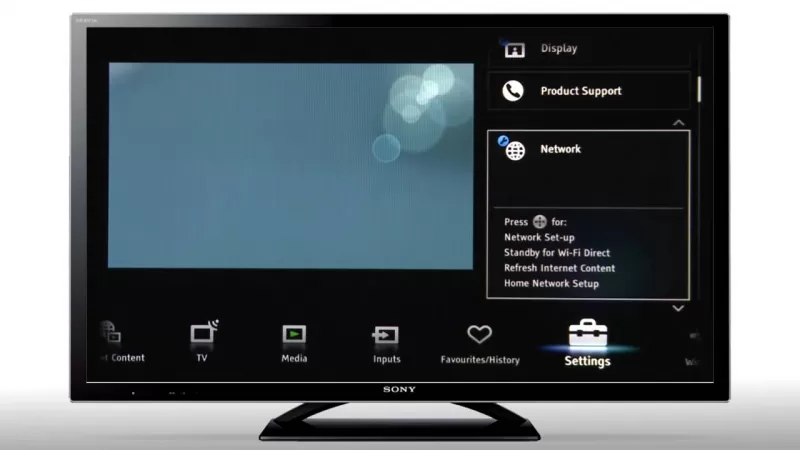
- Откройте вкладку «Все приложения».
- Найдите программу Opera TV (он же VEWD), откройте ее.
- Перейдите в раздел «Настройки».
- С помощью пульта перейдите в раздел разработки, нажав три раза вправо.
- Нажмите кнопку «Генерировать ID», полученный код запишите или запомните. Не выключайте ТВ.
- Зарегистрируйтесь на сайте publish.cloud.vewd.com, запомните почту и пароль.
- На указанный адрес электронной почты придет письмо с ссылкой, откройте ее.
- Введите модель телевизора и ID, нажмите кнопку подтверждения. Телевизор начнет сопряжение.
- Нажмите на телевизоре «Confirm», после чего перейдите в раздел «Разработчику».
- Откройте программу «URL Loader», введите в строку сайт app-ss.iptv.com, выберите первую кнопку «GO».
- Согласитесь с пользовательским соглашением, выберите страну и провайдера.
Настройка цифровых каналов с параметрами сети Sony
На этом настройки IPTV на Смарт ТВ Сони завершены, телевещание доступно через программу, устанавливать приставку не требуется.
Установка Vintera TV
Приложение Vintera TV для Sony IPTV аналогично по функционалу предыдущему. Поэтому стоит рассмотреть его из-за более простого способа установки:

- Откройте приложение Opera TV, в поиске введите «Vintera TV».
- Нажмите на кнопку «Установить».
- Откройте программу, примените необходимые настройки.
На этом установка программы для IPTV на телевизор Сони завершена.
Дополнительно можно скачать Vintera TV для Android и скачать Vintera TV для iOS, чтобы просматривать телеканалы с мобильных устройств или телевизоров с ОС Андроид.
Марка телевизоров Sony отличается большим набором приложений, которые позволяют просматривать ТВ без приставки.
Источник: freesoft.ru
Как настроить телевизор Сони Бравиа на цифровое телевидение

Раньше, чтобы получить цифровое вещание, нужно было устанавливать отдельные приставки, которые предоставлялись операторами. Приставка подключалась к любой модели телевизора через стандартный видеокабель. С появлением современных моделей телевизоров вроде Sony Bravia необходимость в дополнительном периферийном оборудовании исчезла.
Настройка цифровых каналов на ТВ Sony Bravia выполняется через обыкновенную антенну либо простым подключением кабеля к видеорозетке, если она есть в вашем доме. Дополнительные пульты и устройства больше не нужны. Кроме того, телевизоры Sony Bravia дают высшее качество изображения, чего не скажешь о сигнале от приставки, а также оснащены массой дополнительных встроенных возможностей.
Содержание
- Подготовка к настройке
- Автоматическая настройка
- Ручная настройка
- Дополнительные функции
- Электронная ТВ-программа
- Таймер переключения передач
- Смена языка озвучки и субтитры
- Подключение САМ-модуля
- Возможные трудности
- Пропадает сигнал
- Отсутствует изображение
- Автопоиск нашел мало каналов
- Сбой конфигурации при подключении
- Все ли модели Sony поддерживают цифру
- Как подключить приставку
Подготовка к настройке
Перед тем как настроить телевизор Сони Бравиа на цифровое телевидение, нужно определиться, с каким типом цифрового он сигнала будет работать. Тип сигнала различается, в зависимости от того, используете вы для его приема стандартную эфирную антенну, кабельную сеть, либо хотите подключиться через спутниковую тарелку.
При подключении спутникового цифрового телевидения используется отдельный формат вещания, другое гнездо подключения, и настройки также отличаются. В дальнейшем будут рассмотрены функции, которые доступны при подключении через кабель к розетке либо антенне.
Начинаем настройку с выяснения типа сигнала, подведенного к розетке. Такую информацию может предоставить компания, которая управляет помещением, где расположена точка. Специалист ответит вам техническим термином, который характеризует тип сигнала – DVB-C кабельный, а DVB-T или DVB-T 2 эфирный. Узнав тип сигнала, можно приступать к настройке.
Автоматическая настройка
Если вы впервые включили телевизор и ранее его не настраивали, то сначала нужно выбрать язык и страну, режим эксплуатации в доме или магазине, расположение телевизора. После выполнения стандартных установок можно приступать к настройке цифрового вещания.
Дальнейшая настройка осуществляется в такой последовательности:
- Нажмите на пульте управления кнопку «Home» чтобы открыть меню.
- В правом верхнем углу найдите раздел «Установки» с пиктограммой чемоданчика.
- Перейдите во вкладку «Цифровая конфигурация».
- Найдите раздел «Автопоиск цифровых станций».
- Запустите автоматический поиск, нажав кнопку «Да».
- Выберите тип вещания: эфирное или кабельное.
Обычно описанных операций достаточно для настройки цифрового ТВ на Сони Бравиа. Умная система самостоятельно проведет автоматический поиск и отыщет все доступные цифровые каналы. Этот процесс займет несколько минут. Когда автопоиск будет завершен, вы сможете отсортировать обнаруженные программы.
Выберите желаемый канал из списка, нажмите центральную кнопку, затем стрелками вверх и вниз определите нужную позицию. Вы можете удалить некоторые каналы, нажав синюю кнопку.
Читайте так же: Интернет на дачу: выбираем оптимальный комплект оборудования
Ручная настройка
Если ваш оператор рекомендуют специальные ручные настройки, установить их вы сможете, зайдя в меню цифровой конфигурации. Здесь вы задаете параметры поиска, частоту, а также можете активировать усилитель сигнала. Вот краткая инструкция, как настроить цифровое телевидение на телевизорах Сони.
Выбираем на пульте следующие кнопки:
- Нажимаете кнопку «Home».
- Ищете пункт «Цифровая конфигурация».
- Переходите в «Ручной поиск цифровых станций».
- Задаете начальную частоту – 170 МГц.
- Нажимаете «Сканировать вверх».
Далее вы просто ждете, когда закончится настройка. Ручной поиск выполняется очень редко, чаще всего автоматического поиска достаточно для полноценной настройки цифрового ТВ.
Дополнительные функции
Когда цифровое телевидение уже настроено, вы можете пользоваться дополнительным функционалом Sony Bravia: электронной программой передач, таймером переключения каналов, альтернативной озвучкой с субтитрами, а также расширить выбор программ с помощью САМ-модуля.
Электронная ТВ-программа
Чтобы открыть электронную программу передач, нажмите кнопку «Guide» во время просмотра канала. Открывшаяся таблица разбита на 2 столбца. Слева вы увидите список каналов, а справа программу передач, расписанную по времени, с кратким описанием каждой передачи. Если ваш телевизор имеет выход в интернет по Wi-Fi, то вы можете запустить расширенную телепрограмму. Для этого войдите в режим телегида, нажмите кнопку «Options» и запустите поисковый гид.
Таймер переключения передач
Чтобы не пропустить любимую телепередачу, вы можете воспользоваться функцией «Напоминание». Даже если телевизор будет выключен, эта функция включит его в нужное время на нужном канале. Для этого в режиме телегида найдите соответствующую функцию и установите таймер. О том, что напоминание включено, будет сигнализировать смена цвета светодиодного индикатора, который расположен на нижней панели телевизора. Когда функция сработает, индикатор снова поменяет свой цвет на изначальный.
Смена языка озвучки и субтитры
Включение субтитров на разных языках активируется нажатием соответствующей кнопки на пульте. Также вы можете задать язык озвучки телевизионной передачи. Функции субтитров и смена языка озвучки доступна не для всех передач и зависят от оператора цифрового ТВ.
Подключение САМ-модуля
После автоматической настройки цифрового телевидения часть каналов может отобразиться с пометкой «Зашифрованные». Это означает, что вам доступна платная подписка. Как только вы подключаете телевизор к антенне или розетке, он находит все каналы, в том числе и платные. Оператор скрывает их с помощью специального шифра, который можно снять только специальным ключом – САМ-модулем. Данное устройство подключается к специальному разъему в задней или боковой части телевизора.
Читайте так же: Как настроить антенну для цифрового ТВ правильно
САМ-модуль работает только в паре с пластиковой карточкой, вставляемой в него по принципу, аналогичному sim-карте телефона. Чтобы активировать платную подписку, переведите телевизор в режим сна, подключите модуль, а затем разбудите Bravia.
Возможные трудности
Подключить и настроить встроенные функции цифрового ТВ для телевизора Sony не составит труда. Однако иногда пользователи сталкиваются с системными ошибками, которые не позволяют корректно использовать весь спектр функций Sony Bravia.
Пропадает сигнал
Слабый сигнал становится самой частой причиной, не позволяющей настроить цифровое телевидение. Для начала попытайтесь выполнить ручную настройку каналов на частотах, которые рекомендует использовать оператор. Проверьте исправность антенны, а также посмотрите на ее технические характеристики. Возможно, комнатная или уличная антенна не обладает необходимой мощностью и ее стоит заменить более качественным приемником. Могут быть и другие причины, почему пропадает сигнал: поломка ресивера, повреждение кабеля, металлические предметы поблизости.
Отсутствует изображение
Операторы цифрового телевидения уже давно перешли на стандарт вещания DVB-T2, поэтому на старых моделях телевизоров, принимающих только сигнал DVB-T, могут появиться проблемы с изображением. Узнайте в сервисном центре, возможна ли перепрошивка или какая-либо модернизация вашего телевизора. В крайнем случае попробуйте подключиться через приставку.
Автопоиск нашел мало каналов
Если после автопоиска вы обнаруживаете, что работают лишь некоторые каналы, убедитесь сначала, что они вообще выходят в эфир. Возможно, у оператора проблемы с ретранслятором или оборудованием на телевышке. Спросите у соседей, живущих в той же зоне покрытия телевышки. Если выяснится, что у них тоже не показывают некоторые телеканалы, то остается ждать, когда устранят неисправность. Также вы можете зайти на карту телевещания, выбрать место своего расположения и сервис пришлет вам сообщение, в котором будут следующие данные: расстояние до ближайших вышек, направление, частота, статус вещания.
Проблема может быть также в вашей антенне. Если антенна расположена или настроена неправильно, то она принимает только самый сильный сигнал, а на прием слабого мощности не хватает. В этом случае нужно ориентировать антенну в том направлении, который указан на онлайн-сервисе вашего оператора.
Читайте так же: Как подключить телевизор к интернету если нет смарт ТВ
Сбой конфигурации при подключении
Сообщение с кодом 2200 «Сбой конфигурации при подключении. Произошла ошибка, попытайтесь позже» появляется в том случае, если произошло неудачное соединение с интернетом. Причиной этому могут быть неполадки на стороне провайдера, проблемы с серверами компании Sony, неправильно настроенные параметры сетевого подключения для телевизора либо неполадки в работе Wi-Fi маршрутизатора.
Все ли модели Sony поддерживают цифру
Не все телевизоры Sony оборудованы тюнером DVB-T2, поэтому некоторые модели принимать цифровой сигнал не будут. Чтобы узнать, принимает ли ваш Sony цифровой сигнал, проверьте его модель в официальной таблице совместимости. Если напротив вашей модели в колонке поддержка DVB-T2 стоит отметка «Да», значит, ваш телевизор принимает цифру.
До 2013 года производились модели телевизора с цифровым тюнером стандарта DVB-T. Такие телевизоры несовместимы с актуальным стандартом DVB-T2 и не смогут показывать цифровые эфирные передачи. В этом случае вам понадобится внешняя цифровая приставка DVB-T2.
Как подключить приставку
Если у вас старая модель Sony, но есть выход в интернет, вы можете приобрести Android приставку, которая превратит его в многофункциональный современный гаджет, превосходящий Smart TV. Приставку можно подключить через HDMI либо AV кабель, то есть тюльпаны. Если в приставке нет выхода AV, а в телевизоре нет HDMI разъема, есть только тюльпан, то вы можете подключить приставку через переходник HDMI-AV.
На большинстве моделей Sony HDMI выход есть, поэтому просто вставьте одну сторону HDMI кабеля в HDMI разъем телевизора, а второй конец кабеля в приставку. Разъем блока питания подключаете в приставку, а вилку в розетку. Подключив приставку к телевизору, вы должны подтвердить источник сигнала. Для этого нужно на пульте телевизора найти кнопку «Source» или «Input» и найти там тот разъем, который вы подключили. Выбираем его, идет запуск приставки.
Затем подключаете интернет. Его можно подключить кабелем Ethernet прямо в приставку или через Wi-Fi. Далее нужно выбрать Wi-Fi источник в настройках, установить и сохранить пароль, затем нажать кнопку «Подключить». Теперь ваша старенькая модель Sony поддерживает Smart TV, YouTube и другие полезные возможности.
Источник: internetsim.ru
Как настроить телевизор Сони Бравиа на цифровое телевидение

Многие владельцы телевизоров Сони Бравиа уже оценили все преимущества цифрового телевидения. В современных модификациях есть функция Смарт ТВ, благодаря которой пользователям открывается доступ к интернету. Старые модели также можно интегрировать в мир цифровых технологий, задействуя в качестве проводника специальные приставки.
Каждый, кто не знает, как настроить телевизор Сони Бравиа на цифровое телевидение, должен воспользоваться пошаговой инструкцией. Благодаря такому пособию им удастся избежать наиболее распространенных ошибок, и сэкономить средства на услугах сторонних мастеров.

Настройка телевизора Сони
В том случае, когда перед владельцем Сони Бравиа стоит задача в первый раз настроить телевизор на цифровое вещание, ему следует изначально установить язык, на который будет переведено все меню. После этого необходимо выбрать месторасположение и придумать цифровую комбинацию (если в семье есть несовершеннолетние и им не будет позволено смотреть передачи определенной направленности). На следующем этапе выбирается режим, в котором будет эксплуатироваться телевизор (дом) и место, в котором он стоит (напольная либо настольная подставка).
Подготовка
Прежде чем приступить к работе пользователь должен проверить правильность подключения всех устройств, кабелей. Удобнее настраивать каналы с пульта, так как кнопками телевизора дискомфортно осуществлять управление разделами меню. Именно поэтому необходимо посмотреть, стоят ли в нем рабочие батарейки.

На жесткий диск (внешний) либо на съемный накопитель информации (флешку), следует заранее записать диаграмму, которая будет задействована для выполнения калибровки. Если у пользователя новая модификация телевизора, которая имеет ОС Андроид, то файлы, предназначенные для калибровки, устанавливаются с Blu-Ray либо с DVD проигрывателей. Включив телевизор sony в розетку, владелец может приступать к настройке.
Калибровка
Чтобы смотреть программы в идеальном качестве пользователь должен проверить правильность параметров картинки, в частности ее размеров. Как правило, при автоматической установке параметров существенно увеличивается изображение, из-за чего снижается резкость. Для настройки следует войти в раздел «установка», выбрать ссылку «управление экраном». После этого владелец телевизора должен провести отключение опции «автоматической области отображения» и «максимального расширения».
Яркость
Чтобы выполнить настройку этого параметра следует задействовать заранее скачанную диаграмму. Пользователю необходимо на ней выбрать наиболее темные части серых полосок. Та зона, которая расположена слева, должна стать максимально черной. Если между левой и правой областью экрана нет никаких различий, значит все было сделано верно.
Контрастность
В диаграмме необходимо выбрать самую светлую часть. Контрастность следует регулировать до тех пор, пока правая зона не станет очень светлой. При этом разница между правой и левой частью экрана должна сразу бросаться в глаза.
Резкость
Если владелец телевизора отметил неестественность изображения, то ему необходимо выполнить регулировку резкости. Этот процесс следует проводить до тех пор, пока на калибровочной диаграмме не останется светлого контура.
Насыщенность цветовой палитры
Чтобы добиться максимально насыщенных цветов на изображении, следует посмотреть на калибровочную диаграмму и регулировать ее до тех пор, пока не удастся добиться естественных оттенков.
Настройка звука

Для настройки звучания необходимо задействовать либо внешнюю акустическую систему, либо внутренние телевизионные динамики. В данном случае не придется регулировать никаких дополнительных опций.
Дополнительные параметры
После того как будут настроены основные функций можно приступить к установке дополнительных параметров. Это следует делать во вкладке раздела «установки». Нажимается ссылка «системные настройки», находится подраздел «эко» (отключается световой сенсор). По такому же принципу выполняется настройка других параметров.
Автоматический поиск каналов
Пользователь должен найти в телевизоре соответствующий разъем и вставить в него антенну. После этого придется выбрать одноименный источник сигнала. Чтобы подготовить ТВ для поиска каналов следует отключить все ранее присоединенные устройства (дополнительные).
Настройка каналов в телевизоре Сони Бравиа может быть выполнена как в ручном, так и в автоматическом режиме. Если владелец ТВ не желает тратить время, он может, задействовав пульт дистанционного управления, провести автоматическую настройку. Для этого осуществляется вход в главное меню, находится раздел «параметры», выбирается ссылка «автонастройка», подтверждается действие.
Выбор вещания телеканалов

После того как подключится телевизор к антенне владелец должен действовать по инструкции. В ней указано как настроить каналы на телевизоре, а также что делать дальше. Пользователю будет предложено выбрать способ получения и передачи сигнала. Например, планируется только настройка цифрового телевидения телевизоре sony.
В этом случае необходимо нажать на соответствующую ссылку, после чего начнется поиск каналов оператора цифрового ТВ. Также владелец телевизора может отдать предпочтение кабельному телевидению, выбрать эфирное вещание и провести аналоговую настройку.
После этого в отдельной вкладке выбираются параметры:
- сетевой идентификатор;
- тип сканирования;
- частота.
Важно! При необходимости можно изменить заданные по умолчанию данные. После подтверждения действия ТВ автоматически найдет и отобразит все доступные телеканалы.
Поиск цифровых телеканалов

Многие владельцы не знают, как настроить цифровые каналы на телевизорах Сони Бравиа. Это сделать достаточно просто, следуя детальной инструкции.
Настройку цифровых каналов на таком ТВ выполняют следующим образом:
- В главном меню выбирается раздел «установка», потом нажимается подраздел «цифровая конфигурация» и делается клик по кнопке ок.
- Далее находится ссылка «цифровая настройка».
- Нажимается клавиша «автопоиск цифр. станций».
- Подтверждается намерение выполнить автоматический поиск.
- Открывается окно.
- Выбирается ссылка «кабель».
- Для поиска вводятся основные параметры.
- Нажимается клавиша «быстрое сканирование».
После настройки цифрового ТВ и сохранения изменений можно переходить к просмотру.
Ручной поиск каналов

цифровые каналы на телевизоре Сони Бравиа можно устанавливать в ручном режиме. Для этого придется подключить аналоговую антенну, взять пульт Д/У и войти с его помощью в главное меню. В разделе «ручной поиск» изменяются частоты посредством клавиш минус и плюс. После того как телеканалы будут найдены, следует каждому выполнить тонкую настройку.
Таким образом, удастся отрегулировать качество цифрового вещания:
- В меню выбирается пункт «ручная».
- Вводится в ручном режиме параметр частоты.
- В окошке с кодом доступа следует оставить «авто».
- В ручном режиме вводится параметр символьной скорости.
- Делается клик по кнопке «начать».
Стандартные рекомендации
Чтобы самостоятельно провести весь спектр мероприятий, которые позволят без помех смотреть телевизор Сони Бравиа, люди должны следовать инструкции. Изначально необходимо правильно выполнить подключение всех дополнительных устройств. Все действия по настраиванию опций ТВ предусматривают задействование пульта Д/У. После завершения работ следует сохранить изменения. Если телевизор будет отключен от питания до этого момента, то придется все параметры переустанавливать вновь.
IPTV
Чтобы настроить IPTV на Сони Бравия следует задействовать один из следующих вариантов:
- интернет-браузер;
- специальные приложения;
- роутер/маршрутизатор;
- приставка IPTV.
Источник: prosmartv.ru